2022 年最佳免费屏幕录像机:捕获或记录每个动作
免费的屏幕录像机是一种工具。它用于制作屏幕上正在发生的事情的视频。屏幕录制软件就像是屏幕截图的高级版本。它使用户能够创建一些视频。
对于任何听觉学习,视频都是极好的工具。它用于
- 在教程中演示分步过程。
- 向其他人演示软件或记录提示和技巧。
- 分享游戏攻略
- 产品评论视频
- 记录计算机反复出现的问题以显示技术支持。
最好的视频屏幕录制软件
在继续了解屏幕录像机之前,让我们先看看视频录制软件的功能。截屏视频用于展示创造力。它用于在玩 Minecraft 等游戏时录制,以及在模拟游戏等模拟游戏中重现电影或音乐视频中的场景。
大多数视频屏幕录像机都有许多共同的实用程序和属性。它有能力
- 画中画以从任何屏幕捕获视频作为网络摄像头。
- 允许在录制视频后对其进行编辑和注释。
- 创建各种文件格式的视频。
用户可以上传到youtube,在网页或社交媒体上发帖,并在网站上使用它进行电子学习课程。
您需要选择最好的免费屏幕录像机。这取决于用途。各种记录仪提供了一系列不同的功能。它允许以任何格式保存,或从各种外部来源(如网络摄像机)捕获素材。这是5个最好的免费屏幕录像机。它将让用户记录屏幕。
OBS Studio:免费屏幕录像机
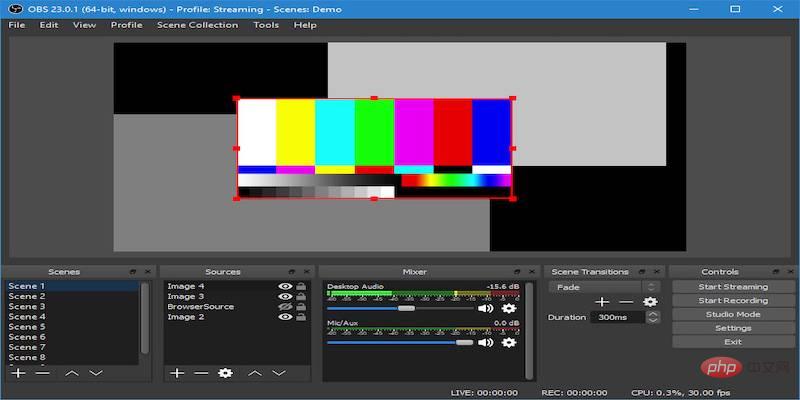
你是游戏发烧友吗,OBS Studio 是游戏玩家最好的截屏软件。与各种流行的 FRAPS 不同,它是开源的,完全免费使用。没有限制。
OBS Studio 提供并支持高清流媒体和录制。它对视频创作的长度没有限制。
现在,游戏玩家可以将直播流式传输到 Twitch 或 YouTube Gaming,并保存项目并稍后返回,或者将视频编码为 FLV 格式并保存在本地。OBS直接从显卡录制,它能够捕捉全屏模式下运行的游戏。它具有可自定义的热键来控制视频录制。它充分利用多核 CPU 来提高性能,并以 60fps 的速度录制。
OBS studio是迄今为止最好和最强大的屏幕录像机。
FlashBack Express 屏幕录制软件
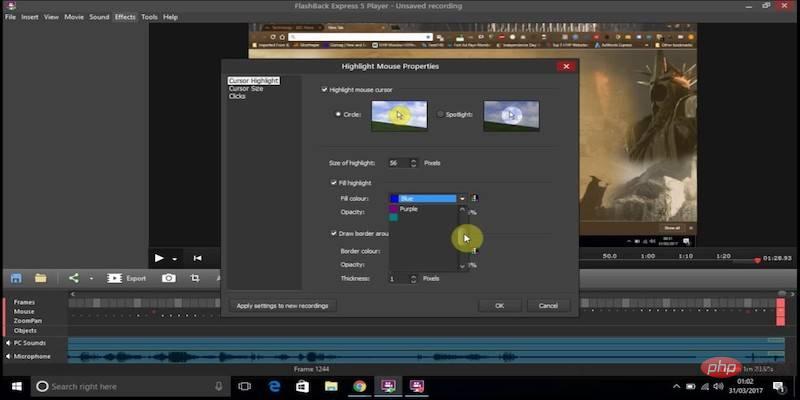
另一个功能齐全的屏幕录像机让用户可以录制游戏并从网络摄像头捕捉镜头。它与内置的视频编辑器交互。用户可以选择输出格式。闪回是各种人的第二选择。
尽管它是付费版本的免费版本,但闪回 Express不会破坏视频,并在录制内容上添加难看的水印或施加时间限制。在用户选择设置之前,它对录制的长度没有限制。如果用户有可能让记录器继续运行,这可能会很有用。Flashback 表示以 WMV、AVI 和 MP4 格式导出视频。它消除了对视频转换器的需要。
其开发商 Blueberry Software 还推出了一款专为游戏设计的免费屏幕录像机。它通过硬件加速为 AMD、Nvidia 卡和 Intel 等各种 GPU 记录和捕获高清游戏画面。
A power Soft 免费屏幕录像机在线

具有浏览器内录制功能的屏幕录像机。它没有时间限制,有很多导出选项。它不适合游戏。如果用户想要录制演示、软件演示或教程,Apower Soft 免费在线屏幕录像机可以让用户进行录制。它是基于浏览器的工具,因此不适合游戏。下载后会提示用户使用小型启动器应用程序。
为用户提供了一个控制栏,其中包含不同屏幕录像机中的各种选项。它记录来自台式机或网络摄像头的镜头,并记录来自电脑、麦克风或两者的音频。它提供了各种可自定义的键盘快捷键,以提高速度和便利性。用户可以下载高级应用程序的试用版,它比在线屏幕录像机更受限制。
首次亮相视频捕捉

一款非常灵活且功能强大的屏幕录像机,具有额外的功能。让用户进行预定的录制。用户可以从外部摄像头记录。它可能看起来有点过时。该记录器具有其他免费屏幕记录器综述的新功能。它与该决定略有过时,但几乎没有什么好处。
首次亮相的视频屏幕录像机没有将视频直接导出到 YouTube 或 Facebook 的选项。它可以保存为各种主要格式,包括 MP4、MOV 和 AVI。
这是一个非常强大的程序,它不仅仅捕捉屏幕上发生的事情。用户拥有带有屏幕录像机的后期制作编辑工具,但用户可以应用文件管理器并添加自己的字幕和水印。它目前处于公开测试阶段。很快,最终版本将投放市场。
ShareX 录屏软件

如果用户想在线共享屏幕录制,这是一个不错的选择。此记录器允许用户捕获视频文件或 GIF。它有十几个具有出色静态屏幕抓取功能的导出选项。它的界面不直观,不适合游戏。ShareX是一个开源应用程序,可让用户捕获屏幕截图和录制视频。它没有水印或时间限制。
现在录制视频无后顾之忧。它有一个带有最佳键盘快捷键的界面。此记录器允许用户通过点击 shift + print screen 进行记录,并停止使用 Ctrl + Shift + print screen。它具有最好的功能,并且能够在文件共享或社交媒体网站上发送捕获的录音。不幸的是,ShareX 不支持在完整模式下玩游戏时进行屏幕抓取或录制。它是一款出色的屏幕录像机,具有大量功能。
以上是2022 年最佳免费屏幕录像机:捕获或记录每个动作的详细内容。更多信息请关注PHP中文网其他相关文章!

热AI工具

Undresser.AI Undress
人工智能驱动的应用程序,用于创建逼真的裸体照片

AI Clothes Remover
用于从照片中去除衣服的在线人工智能工具。

Undress AI Tool
免费脱衣服图片

Clothoff.io
AI脱衣机

Video Face Swap
使用我们完全免费的人工智能换脸工具轻松在任何视频中换脸!

热门文章

热工具

记事本++7.3.1
好用且免费的代码编辑器

SublimeText3汉化版
中文版,非常好用

禅工作室 13.0.1
功能强大的PHP集成开发环境

Dreamweaver CS6
视觉化网页开发工具

SublimeText3 Mac版
神级代码编辑软件(SublimeText3)
 系统还原提示你必须在此驱动器上启用系统保护
Jun 19, 2024 pm 12:23 PM
系统还原提示你必须在此驱动器上启用系统保护
Jun 19, 2024 pm 12:23 PM
电脑有还原点,系统还原时提示“你必须在此驱动器上启用系统保护”,通常意味着系统保护功能没有开启。系统保护是Windows操作系统提供的一个功能,可以创建系统还原点来备份系统文件和设置。这样,如果出现问题,你可以还原到之前的状态。在系统出现故障时,无法进入桌面进行开启,只能使用如下方法尝试:疑难解答-高级选项-命令提示符命令一netstartvssrstrui.exe/offline:C:\windows=active命令二cd%windir%\system32\configrenSYSTEMsy
 win10没有切换用户怎么办? win10登录界面没有切换用户选项解决办法
Jun 25, 2024 pm 05:21 PM
win10没有切换用户怎么办? win10登录界面没有切换用户选项解决办法
Jun 25, 2024 pm 05:21 PM
Windows10用户可能会遇到的一个问题就是在登录界面没有找到切换用户选项,那么win10登录界面没有切换用户选项怎么办?下面就让本站来为用户们来仔细的介绍一下win10登录界面没有切换用户选项详解吧。win10登录界面没有切换用户选项详解方法一:检查用户账户设置:首先,请确保你的计算机上有多个用户账户,并且这些账户都是启用状态。你可以通过以下步骤检查和启用账户:a.按下Win+I键打开设置,然后选择“帐户”。b.在左侧导航栏中选择“家庭和其他人”或&ld
 win10如何永久关闭实时保护? Win10电脑0禁用实时保护功能的方法
Jun 05, 2024 pm 09:46 PM
win10如何永久关闭实时保护? Win10电脑0禁用实时保护功能的方法
Jun 05, 2024 pm 09:46 PM
尽管win10系统自带的全面防护的杀毒软件能够持续不断地保障你的个人电脑安全,然而有时候它也可能会对下载的某些文件产生影响。对于部分用户来说,暂时将实时保护功能关闭或许更为妥当。但是许多用户并不清楚如何在win10系统上永久性关闭实时保护这个功能。1、首先,按下“Win+R”键打开运行窗口,输入“gpedit.msc”命令打开本地组策略编辑器界面;2、接着,在打开的界面中,依次点击"计算机配置/管理模板/Windows组件/MicrosoftDef
 win10怎么调回默认壁纸?一招快速还原win10系统默认壁纸
Jun 02, 2024 pm 02:07 PM
win10怎么调回默认壁纸?一招快速还原win10系统默认壁纸
Jun 02, 2024 pm 02:07 PM
在Windows10系统中,如果你想要调回系统默认的壁纸,可以按照以下步骤操作:1.右键点击桌面空白处,在弹出的菜单中选择个性化(Personalize)。2.这将打开“设置”中的“个性化”窗口。在左侧菜单中,点击背景(Background)。3.在“背景”设置下,找到并点击“选择图片”(Choosepicture)旁边的下拉菜单,然后选择Windows默认(WindowsDefault)或者直接在下方的图片预览中选择一个看起来像是默认壁纸的图片(如果有多个选项的话)。4.如果你的系统有多个版本
 Windows无法启动Windows Audio服务 错误0x80070005
Jun 19, 2024 pm 01:08 PM
Windows无法启动Windows Audio服务 错误0x80070005
Jun 19, 2024 pm 01:08 PM
小伙电脑出现:Windows无法启动WindowsAudio服务(位于本地计算机上)。错误0x8007005:拒绝访问。这样的情况一般是用户权限导致,可尝试下面的方法进行修复。方法一通过批处理修改注册表添加权限,桌面新建文本文档,另存为.bat,右键管理员远行。Echo=========================EchoProcessingRegistryPermission.Pleasewait...Echo=========================subinacl/subkey
 win10截屏闪退怎么办? win10截完图闪一下就不见了的解决办法
Jun 02, 2024 pm 12:48 PM
win10截屏闪退怎么办? win10截完图闪一下就不见了的解决办法
Jun 02, 2024 pm 12:48 PM
win10截完图闪一下就不见了造成的原因有很多,用户们可以先检查截图保存位置或者是调整截图设置,或者是检查动画效果来进行查看。实在不行的话也可以选择更新驱动程序和操作系统来进行操作,下面就让本站来为用户们来仔细的介绍一下win10截完图闪一下就不见了问题解析吧。win10截完图闪一下就不见了问题解析1、检查截图保存位置:使用Win+PrtSc(PrintScreen)组合键进行截图时,截图通常会保存到C:\Users\YourUsername\Pictures\Screenshots文件夹中。请
 Win10任务管理器闪退怎么办 Win10任务管理器闪退解决方法
Jun 25, 2024 pm 04:31 PM
Win10任务管理器闪退怎么办 Win10任务管理器闪退解决方法
Jun 25, 2024 pm 04:31 PM
大家好啊,你们有没有遇到过win10的任务管理器老是闪退的情况啊?这个功能可是帮了我们很多忙,能让我们快速看到所有正在运行的任务,用起来很方便对吧。不过有朋友说遇到这个问题不知道怎么解决,那我来给大家分享一下具体的解决办法啦!win10任务管理器闪退解决方法1、首先键盘按住“Win”+“R”键打开运行,输入“regedit”并按下回车键。2、依次展开文件夹找到“HKEY_CURRENT_USERSoftwareMicros
 win10系统如何关闭热门搜索?win10系统热门搜索关闭方法一览
Jun 03, 2024 pm 08:46 PM
win10系统如何关闭热门搜索?win10系统热门搜索关闭方法一览
Jun 03, 2024 pm 08:46 PM
在win10系统中,热门搜索是比较实用的方法之一,但是有时候也会造成一定的困扰,那么应该如何关闭热门搜索呢?下面一起来看看吧!第一步:打开“设置”应用首先,点击屏幕左下角的Windows图标,然后选择“设置”应用。第二步:进入“个性化”设置在“设置”应用中,点击“个性化”选项。第三步:选择“搜索”选项在“个性化”设置中,选择“搜索”选项。第四步:关闭热门搜索在“搜索”选项中,找到“在搜索中显示热门搜索”这一选项,将其关闭即可。专业工具推荐1、小智搜搜小智搜搜——快速搜索一键定位-电脑专业搜索工具





